- Hem
- Redigera filmer (ViewNX-Movie Editor)
- Komma igång
- Steg 1: Ordna stillbilder och filmer i bildmanuset
Teckensnittsstorlek
- L
- M
- S
Steg 1: Ordna stillbilder och filmer i bildmanuset
Förbereda filmfiler och stillbildsfiler
- Stillbildsfiler och filmfiler som tagit med en Nikon digitalkamera kan användas som källor, i filformaten som anges nedan.
Stillbildsfiler:JPEG, TIFF, RAW (NEF, NRW)Filmfil:MOV, AVI、MP4 (H.264/AAC)
- Om stillbildsfiler eller filmfiler som används sparats på ett minneskort ska de kopieras till hårddisken på en dator innan registrering.
Lägga till och ordna källor i filmskapandefönstret
Du kan lägga till stillbildsfiler och filmfiler till källorna som ordnats i Bildmanus i filmskapandefönstret.
- Klicka på [
 Lägg till filmer och foton]-knappen i filmskapandefönstret.
Lägg till filmer och foton]-knappen i filmskapandefönstret.
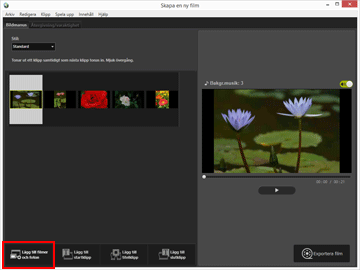 Klicka på [OK] i det visade bekräftelsefönstret där du ombeds ange om du vill växla till ViewNX-i fönstret för att välja källan.
Klicka på [OK] i det visade bekräftelsefönstret där du ombeds ange om du vill växla till ViewNX-i fönstret för att välja källan.
- Välj filmfilerna och bildfilerna i ViewNX-i-webbläsarfönstret och klicka på
 .
De valda filmfilerna (filer märkta med
.
De valda filmfilerna (filer märkta med ) och bildfilerna läggs till i Bildmanus.
) och bildfilerna läggs till i Bildmanus.
Det går även att dra och släppa filerna direkt från utforskaren (Windows) eller Finder (Mac OS) för att lägga till dem i Bildmanus.
Arrangera om alla filmer, bilder och andra källor i Bildmanus.
Det går att dra och släppa bildfiler och filmfiler i Bildmanus för att arrangera dem i önskad uppspelningsordning.
Låt oss prova uppspelning
Du kan förhandsvisa Bildmanus som skapas när som helst genom att klicka på  i förhandsvisningsområdet.
i förhandsvisningsområdet.
 i förhandsvisningsområdet.
i förhandsvisningsområdet.Följande filmkontroller finns i förhandsvisningsområdet.
- XX:XX / XX:XX
- Visas i formatet ”aktuell uppspelningstid/total uppspelningstid”.

- Indikerar den aktuella uppspelningspunkten eller pauspunkten. Dra för att flytta till valfri uppspelningspunkt.

- Klicka för att spela upp en skapad film.
- Under uppspelning ändras knappen till
 . Under stopp eller paus visas knappen som
. Under stopp eller paus visas knappen som  .
.
När du klickar på en källa i Bildmanus visas källan i förhandsvisningsfönstret. Filen kan spelas upp med start från det visade läget.

